今天图老师小编要跟大家分享windows 8如何安装win8安装教程,精心挑选的过程简单易学,喜欢的朋友一起来学习吧!
【 tulaoshi.com - Windows8教程 】
随着windows8已经定型,目前我们可以下载到的是windows 8免费消费者预览版。不过在后期正式版本的windows8系统也与消费者预览版大同小异,下面本文将教大家如何安装windows8系统。目前安装win8的方法有多种,分为:
⒈)我不想保留windows 7,直接装一个windows 8
第一种方法:从win7升级安装
第二种方法:全新安装,组建双系统,建议以U盘方式安装
⒉)我想保留windows 7,做成windows 7+windows 8双系统
第一种方法:在虚拟机里安装windows 8
第二种方法:双系统,启动时可以选择启动哪一个
本文我们将以第一种方法:从win7升级安装win8来介绍,其他相关介绍,请参考其他文章。直接将win7系统升级到win8系统安装相对是最简单的,方法如下:
首先我们下载最新的windows 8操作系统文件,由于是iso镜像文件,因此解压ISO文件建议大家用最新版本的解压软件即可解压,这里推荐大家使用新版的WinRAR压缩解压软件即可。
一:我们解压下载的win8系统ios文件后,找到sources文件夹,并找到在这个文件夹中的setup程序,点击安装即可,如下图:

解压win8镜像文件后找到sources文件夹中的setup运行文件
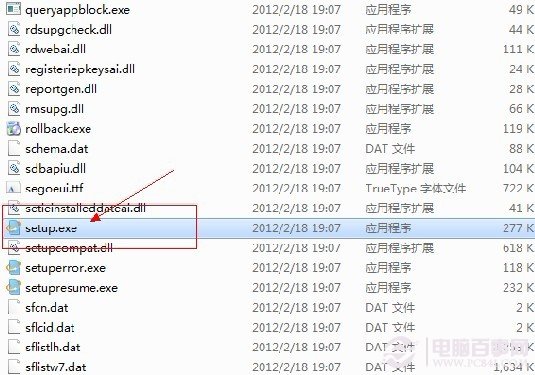
找到setup运行文件并双击运行,如上图
二:运行了如上图中的 setup.exe文件后,会弹出windows8 安装界面,我们首先会看到提示安装程序正在复制临时文件等待临时文件复制完成,我们进入一下步操作。

安装程序正在复制临时文件
完成之后进入下一步
在接下来的windows 安装程序向导中,我们首先选择在线获取安装程序的最新更新(推荐)(G)选项,之后点下一步,如下图:
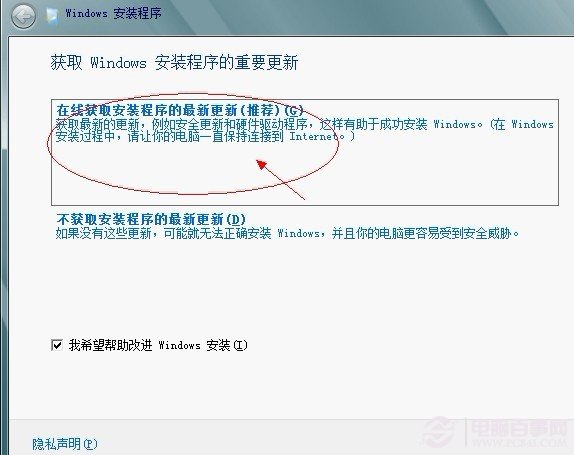
选择在线获取安装程序的最新更新
三:在进入的下一步中要求我们要输入产品密匙以激活windows,我们填写上激活码:DNJXJ-7XBW8-2378T-X22TX-BKG7J ,再到下一步,如下图:
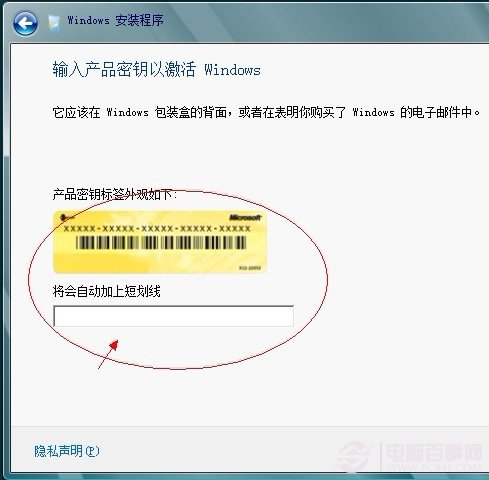
输入产品密匙以激活windows
输入正确的产品密匙后会进入如下我们大家都非常熟悉的软件安装界面,首先我们选择接受协议并点击下一步,如下图:
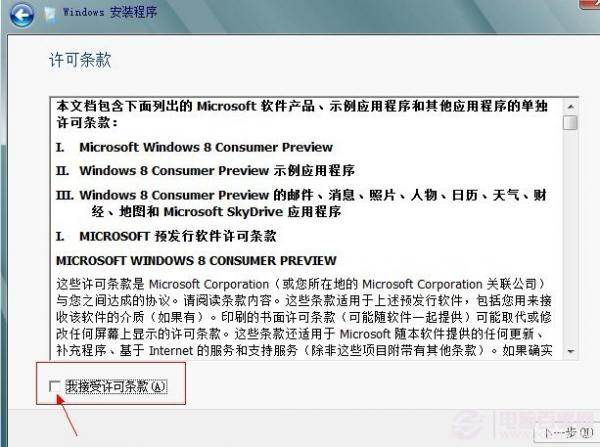
选择我接受许可条款
四:将我接受许可条款勾选上选中后,我们点击下一步后需要您选择哪种安装类型,由于我们这里介绍的是从windows7升级到windows8,因此这里我们选择第一种方式,如下图:
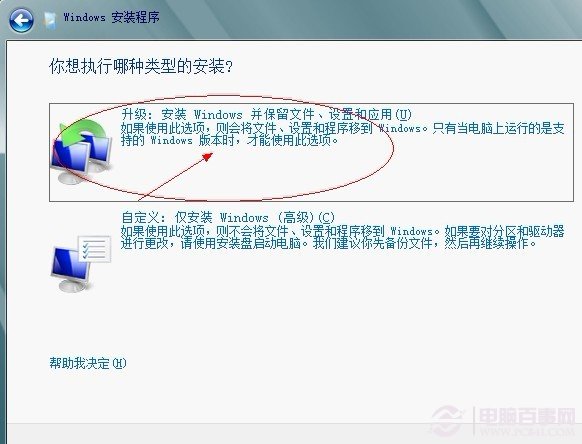
选择安装类型为升级
选择安装类型为升级后,我们点下一步,进入系统安装或升级系统盘,这里我们系统一般放置在C盘,因此这里选择C盘,如下图:
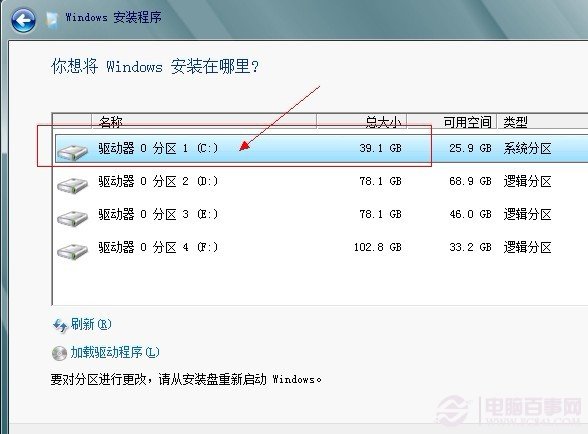
选择将系统安装在系统盘:C盘
之后等待windows 8正常安装完成,安装完成之后,会需要重新启动电脑,安装完成并且重启系统之后,再进入电脑我们就可以发现电脑已经变成了windows8系统了,其实升级方法是相当简单的。
提示:这里需要注意的是安装后选择使用本地帐号,而非微软账号,另外这种升级windows7系统安装 windows8也有一点缺点,那就是如果windows7是32位系统,那么升级系统也仅能升级到32位的windows8系统,如果64位 windows7升级到windows8,同样仅能升级到64未,而不能到32位,这点大家了解下即可。
来源:https://www.tulaoshi.com/n/20160220/1647254.html
看过《windows 8如何安装win8安装教程》的人还看了以下文章 更多>>